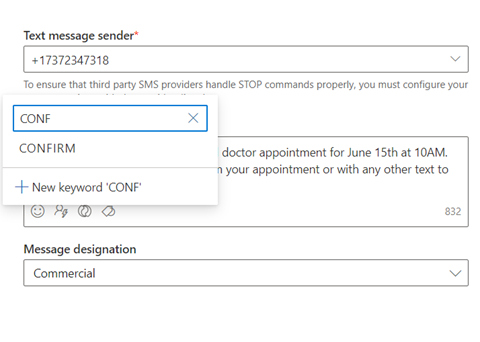创建出站文本消息
重要提示
短信中的链接会自动缩短以减少字符数。 从 2024 年 10 月 10 日开始,短信中发送的 URL 将在消息发送六个月后过期,不再有效。
文本消息(短信)允许您直接在其移动设备上联系客户。 您可以通过注册 Azure 通信服务、Infobip、LINK Mobility、Telesign、Twilio 或 Vibes 等提供商并配置 Customer Insights - Journeys 与该提供商一起使用,来从 Dynamics 365 Customer Insights - Journeys 发送文本消息。 要了解如何设置文本消息提供商帐户,请参阅设置文本消息
小费
电话号码和消息服务不包含在 Dynamics 365 Customer Insights 许可证中。 应用内的文本消息需要单独的提供商订阅,您可以将其连接到应用来发送消息。
本文介绍如何在 Customer Insights - Journeys 中创建和发送文本消息。 如下所述,Customer Insights - Journeys 应用会跟踪文本消息指标以提供渠道见解,包括传入短信回复。
设置文本消息
发送文本消息之前,您需要在 Customer Insights - Journeys 应用中输入文本消息提供商的详细信息。
创建文本消息
添加电话号码后,您可以通过转到Customer Insights - Journeys>渠道>文本消息,然后选择顶部功能区中的 +新建文本消息,开始创作文本消息。 这将进入文本消息编辑器。

要创建消息,请执行以下操作:
- 选择消息发送方。 通过文本消息发件人下拉列表,您可以从已添加的发件人电话号码(Azure 通信服务预览版、Twilio 或 TeleSign)中进行选择。
- 输入您的消息内容。 可以输入文本、表情符号和个性化内容。
- 为您的消息选择合规性配置文件、目的和主题。
在发送消息之前,请选择右上角的检查内容按钮。 这将对消息运行错误检查,非常类似于电子邮件设计器中的错误检查功能。
然后,选择右上角的测试发送按钮来测试您的消息。 如果使用 Azure 通信服务预览版免费发件人号码,则可以测试将消息发送到任何美国手机号码。 如果您使用的是 Twilio 或 TeleSign 发件人号码,则可以将消息发送到任何受支持国家/地区中的移动设备。 您还可以将此消息添加到旅程,以了解如何通过事件触发。
备注
如果您的文本消息超过 160 个字符,短信协议将拆分并合并逻辑上的单条消息的内容。 对于超过 160 个字符的文本消息,短信提供商可能会针对多条消息收取费用。
个性化文本消息
通过个性化文本消息,您可以插入每个消息收件人所特有的动态数据。 您可能希望动态填充名称、约会时间、位置或任何其他唯一数据。
若要个性化文本消息,请执行以下操作:
- 在消息字段中选择个性化
 按钮。
按钮。 - 选择选择数据字段以选择数据源。 您的数据源可以基于访问群体、触发器或合规性。
- 在选择数据源后,可以搜索所需的特定属性或触发器。
- 添加标签以在消息内容中快速识别令牌。
在旅程中发送文本消息时,它将根据所选的属性自动填充令牌。
短信的条件内容
要在文本消息中添加内联条件,请执行以下操作:
在文本消息编辑器中添加条件(if-then-else)语句:
{{#if placeholderName}} Content displayed when the expression is true {{else if placeholderName2}} Content displayed when the first expression is false and the second one is true . . . {{else}} Content displayed when all expressions are false {{/if}}要设置条件,选择要配置的占位符名称(例如,“placeholderName”),然后选择个性化图标:
选择所需的条件。 在此示例中,如果联系人的地址位于西班牙,第一个占位符将激活条件:
完成后,选择保存。
对添加的每个条件重复上述步骤。
将 Customer Voice 调查添加到文本消息中
通过将 Customer Voice 调查链接添加到文本消息或推送通知,您可以在他们最常用的渠道上寻求客户的反馈。
要将 Customer Voice 调查添加到文本消息中,请执行以下操作:
- 在消息字段中选择 Customer Voice 调查按钮
 。
。 - 在查找字段中选择 Customer Voice 调查。
- 选择您是否希望该调查是匿名调查,以及是否要在客户单击调查链接后跟踪该调查链接。 如果您选择调查为匿名调查选项,则用户数据不会与答案一起保存。
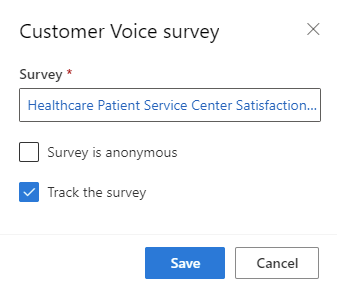
- 选择保存。
在旅程中发送文本消息时,它将自动使用您选择的调查和选项填充令牌。
向文本消息中添加短信关键字
在文本消息中添加短信关键字可让您在客户旅程中使用这些关键字来根据客户对文本消息的响应对旅程进行分支。
要将关键字添加到文本消息中:
- 选择关键字图标。
- 键入要添加的关键字。
- 如果之前在旅程中使用过该关键字,从列表中进行选择,或选择新建关键字按钮进行创建。
以下屏幕截图显示如何在文本消息中添加短信关键字。
通过短信编辑器创建的所有关键字也会添加到短信关键字页面。
通过渠道见解跟踪文本消息度量
通过检查消息本身和旅程中的文本消息分析,您可以了解客户对文本消息的反应。
备注
您会从每个国家或地区的不同承运商那里收到文本消息传送报表。 根据承运商的不同,这可能会导致不时出现误报。 在检查文本消息的传送报表时,请考虑这一点。